В России Movavi теперь Мовавика
Если вам попался файл с расширением SWF и вы не знаете, чем его открыть – это неудивительно: он был создан с помощью устаревшей технологии, которая больше не поддерживается. Рассказываем, чем открыть SWF-файл на компьютере и как преобразовать его в более удобный формат.
Что такое SWF
Формат SWF расшифровывается как ShockWave Format. В 1995 году его запатентовала компания FutureWave Software: он предназначался для отображения флеш-анимации, а также аудио и видео-контента на веб-страницах. В 2005 году технология перешла к Adobe Systems: так появился стандартный проигрыватель SWF, известный нам всем под названием Adobe Flash Player.
Благодаря Flash-технологии мы знакомы с таким явлением, как флеш-игры, которые были особенно популярны в нулевые. Некоторые сайты были полностью построены на Flash-анимации и 3D-графике. Отличительная особенность SWF – его небольшой объём по сравнению с полноценными медиафайлами, поэтому страницы с таким контентом грузились относительно быстро.
Однако в 2017 году компания Adobe анонсировала постепенную приостановку поддержки Adobe Flash Player: к концу 2020 года эпоха Flash-технологий закончилась. Производитель так и не смог сделать Adobe Flash Player достаточно безопасным для пользователей: сейчас на сайте размещены рекомендации с призывом удалить программу с компьютеров, если она у вас еще осталась. Но файлы SWF по-прежнему можно открыть с помощью специальных медиаплееров и других приложений, которые работают с редкими форматами.
Как открыть файл SWF на компьютере
Вот несколько вариантов того, как открыть файл swf на стандартном ПК с системой Windows XP/7/10 или Mac OS.
1. С помощью медиаплееров
Раньше самыми популярными решениями были Adobe Flash Player или Media Player Classic, но сейчас они оба больше не поддерживаются. У них осталось несколько аналогов, которые все еще работают с SWF. Чем открыть SWF на компьютере в 2021:
1. Flash Decompiler Trillix
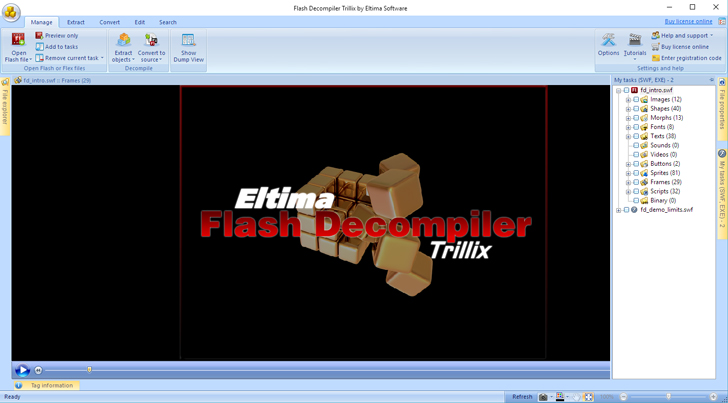
ОС: Windows, Mac OS
Цена: $79.95
Описание: Многофункциональное программное обеспечение, которое позволяет работать с файлами SWF без Adobe Flash Player. Точнее, оно автоматически преобразует их в FLA: с помощью этой технологии можно изменять содержимое файла, раскладывать его на части (ссылки, тексты, картинки и другие элементы). А затем всё это можно конвертировать в более распространенные форматы.
2. SWF File Player
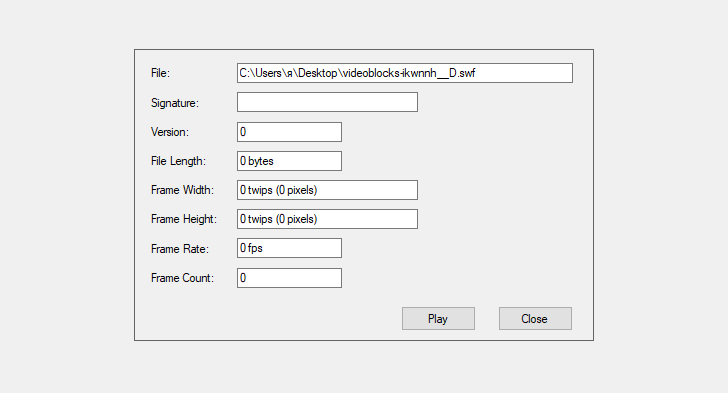
ОС: Windows
Цена: Бесплатно
Описание: Старый, но все еще рабочий аналог Adobe Flash Player. С его помощью можно запустить файлы SWF на платформе Windows. Сайт выглядит максимально устаревшим, но на функциональность самой программы это не влияет.
3. KMPlayer
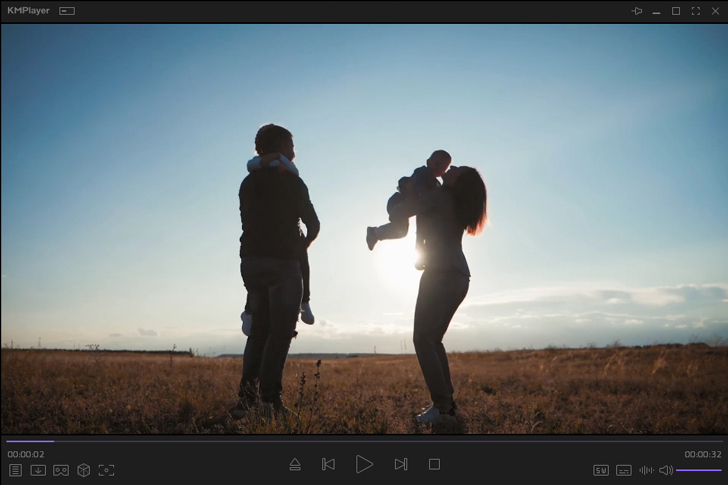
ОС: Windows, Mac OS, Android, iOs
Цена: Бесплатно
Описание: Универсальный медиаплеер с русифицированным интерфейсом и версиями на всех платформах. Если верить производителям, программа умеет проигрывать даже устаревшие медиаформаты без каких-либо помех.
2. С помощью конвертеров
Программы для конвертации не только позволяют проигрывать редкие форматы вроде swf, но и тут же экспортировать их в другие расширения. Главное – подобрать такие настройки конвертации, чтобы не поменять свойства исходного файла слишком критично (например, превратив анимированную картинку в статичную).
|
Программа |
ОС |
Цена |
Особенности |
|---|---|---|---|
|
Movavi Video Converter |
Windows, Mac OS |
1490 р. |
✔️ Поддерживает более 180 форматов видео, аудио и изображений
✔️ Моментальная обработка и конвертация ✔️ Большой выбор пресетов настроек под различные устройства |
|
Prism Video Converter |
Windows, Mac OS |
Бесплатно для некоммерческого использования |
✔️ Поддерживает 50 форматов видео и графического контента
✔️ Есть возможность менять базовые пользовательские настройки ✔️ Работает с DVD-дисками |
|
SWF to Video Converter |
Windows |
$49.00 |
✔️ Специально предназначен для конвертации SWF-файлов
✔️ Поддерживает скачивание файлов с веб-страниц ✔️ Работает только на устаревших версиях Windows (XP, Vista, 2000) |
Попробуйте Movavi Video Converter бесплатно!
Как конвертировать файлы SWF с помощью Movavi Video Converter
1. Скачайте установочный файл программы и запустите его на компьютере. Следуя инструкциям, завершите процесс установки и откройте Movavi Video Converter.
2. Перетащите мышью нужные файлы в окно программы. Или нажмите кнопку Добавить файлы, а затем — Добавить видео. Затем выберите файлы, которые вы хотели бы конвертировать.
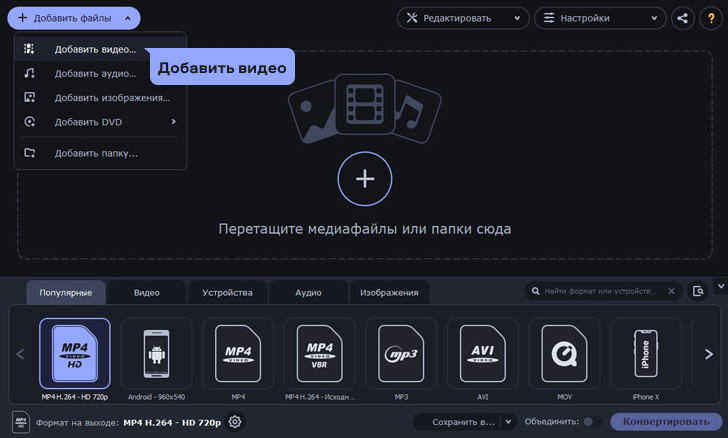
3. Откройте вкладку Видео и нажмите левой кнопкой мыши на иконку с нужным форматом для экспорта. Выберите подходящий профиль. Если вы не уверены в том, какой формат вам нужен, можно выбрать готовый пресет под конкретное устройство.
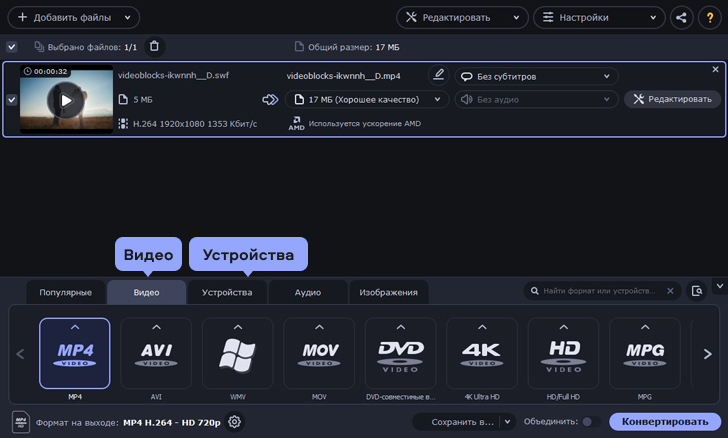
4. Нажмите на иконку папки и выберите, где хотите сохранить готовые файлы. Нажмите кнопку Старт, чтобы запустить процесс конвертации. Папка со сконвертированными видео откроется автоматически через несколько минут.
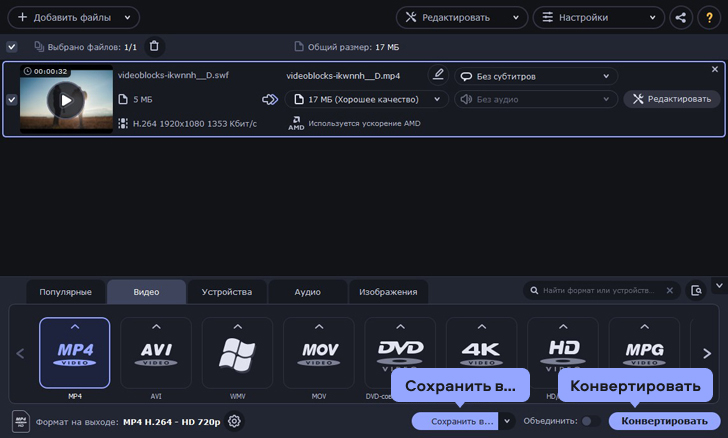
Еще можно посмотреть вот такую пошаговую видеоинструкцию от Мовави Влога. Здесь используется одна из прошлых версий программы, но новый дизайн почти не повлиял на расположение кнопок:
Как открыть или конвертировать SWF онлайн
1. С помощью плагина для браузера (устаревшая технология)
Раньше открыть SWF в браузере можно было с помощью расширения Adobe Flash Player. Но в 2021 году Adobe окончательно прекратил поддержку этого плагина. Большинство сайтов с flash-контентом перешли на новые, более эффективные технологические стандарты – скорее всего, вы даже не заметите, что в них что-то изменилось. Но факт остается фактом: файлы SWF больше не открываются в браузерах. Но если вы каким-то чудом сохранили у себя устаревшую версию браузеров и Flash Player, возможно, у вас это всё еще может сработать.
Стоит отметить, что большинство инструкций по работе с SWF-файлами онлайн написано до конца 2020 года, когда технология Flash еще поддерживалась большинством браузеров. Поэтому чаще всего в поисковике попадается нерелевантная информация, которая на самом деле никак не поможет вам открыть файлы в этом злосчастном формате.
2. Через онлайн-конвертеры
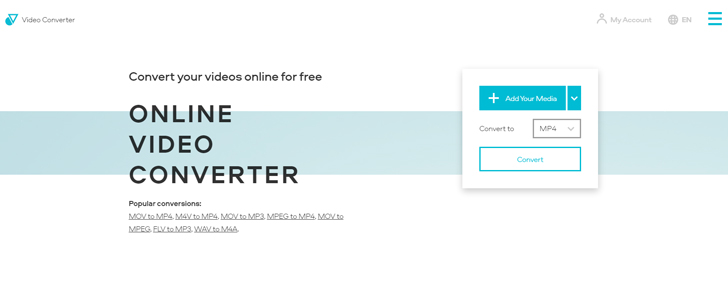
Принцип работы онлайн-конвертеров – тот же, что и у оффлайн. Разница в том, что у онлайн-инструментов обычно более ограниченные возможности, чем у полноценных программных решений для ПК: это и меньшее количество поддерживаемых форматов, и ограниченный объем файлов. Тем не менее, несколько таких ресурсов мы все же можем порекомендовать:
|
Сайт |
Цена |
Особенности |
|---|---|---|
|
Online Video Converter |
Бесплатно до 100 Mb |
✔️ Поддерживает более 40 форматов
✔️ Работает напрямую с файлами Google Disk и Dropbox |
|
Convertio |
Бесплатно до 100 Mb, далее от $9.99 в месяц |
✔️ Поддерживает более 300 форматов
✔️ Большой выбор пользовательских настроек |
|
Free Online Video Converter |
Бесплатно |
✔️ Поддерживает 15 форматов
✔️ Практически нет пользовательских настроек |
Таким образом, наиболее удобный вариант на каждый день – это многофункциональная программа для конвертации медиафайлов: с её помощью можно преобразовать SWF в любой другой тип файла, который открывается в стандартных медиаплеерах. Если же вы просто хотите просмотреть содержимое файла (например, чтобы убедиться, что там нет ничего важного) – вполне достаточно установить стандартный проигрыватель вроде SWF Player.
Попробуйте Мовавика Конвертер!
-
Быстрая конвертация SWF-файлов любого размера
-
Простой редактор видео
-
Поддержка более 180 форматов
SWF (сокращение от Small Web Format) – сжатый формат файлов, долгое время используемый для хранения интерактивного мультимедийного контента на сайтах. До 2021 года для открытия его на компьютерах использовалась утилита Adobe Flash Player, но 31 декабря 2020 года поддержка Флеш Плеера была прекращена, и проект закрыт.
Объявление о закрытии проекта на сайте разработчика
Использовать Adobe Flash больше не получится, даже если найти старый установщик, программа просто не будет работать. Но файлы с устаревшим расширением у многих сохранились, и перед этими людьми остро встал вопрос, чем открыть SWF, если хочется пересмотреть первые серии проекта «Масяня» в оригинале или другие ролики, скачанные из сети в начале 2000-х. Специально для вас мы подготовили оригинальную подборку самых удобных способов просмотра мультимедиа в Small Web Format в 2025.
Что делает команда Мовавика, чтобы предоставлять проверенную информацию:
-
Изучили спрос и популярность программ и сервисов, упомянутых в данной статье.
-
Мы протестировали все продукты, описанные в этой статье.
-
При тестировании мы сравниваем ключевые характеристики, в том числе поддерживаемые форматы ввода и вывода, потери качества при конвертации и другие значимые особенности.
-
Изучили отзывы пользователей на популярных платформах и учли эту информацию при написании обзоров.
-
Собрали отзывы пользователей и учли их мнение о программах Мовавика, а также о продуктах других компаний.
8 лучших плееров SWF для Windows и Mac
SMPLAYER
Версии: Windows, Linux
Стоимость лицензии: распространяется бесплатно по GPL лицензии
SMPlayer воспроизводит практически все существующие форматы видео. Причем необходимые для запуска просмотра кодеки встроены в установочный файл программы, что очень удобно – скачиваете, устанавливаете, пользуетесь.
Преимущества
-
Бесплатный
-
Встроенные аудио и видеокодеки, в том числе для SWF
-
Запоминание настроек для воспроизводимых файлов
Недостатки
-
Несовременный интерфейс
-
Отсутствует версия для Mac
-
Нет встроенного конвертера
PotPlayer
Версии: Windows
Стоимость лицензии: распространяется бесплатно по GPL лицензии
PotPlayer со встроенными DXVA-кодеками воспроизводит SWF в максимально возможном для формата качестве. В программе есть функция записи аудиодорожки из любого воспроизводимого файла, может пригодиться, когда нужно для каких-то целей вытащить звук из видео.
Преимущества
-
Бесплатный
-
Встроенные аудио и видеокодеки, в том числе для SWF
Недостатки
-
Не обновлялся с 2018 года
-
Отсутствуют версии для Mac и Linux
KMPlayer
Версии: Windows, Mac, Android, iOS
Стоимость лицензии: распространяется бесплатно по GPL лицензии
KMPlayer – бесплатный плеер от корейских разработчиков с собственным пакетом кодеков и скинами. В нем удобно смотреть SWF с перемоткой и без зависаний при воспроизведении, но для некоторых файлов кодеки придется скачивать отдельно.
Преимущества
-
Версии под большинство популярных операционных систем
-
Бесплатные кодеки на официальном сайте
Недостатки
-
Перегруженный возможностями интерфейс
-
Для проигрывания SWF нужно скачивать дополнительные кодеки
GOM плеер
Версии: Windows, Mac
Стоимость лицензии: распространяется бесплатно, есть версия Plus без рекламы за $25
Проигрыватель GOM Player представлен разработчиком в бесплатной и платной версиях, за отсутствие рекламы и буферизации придётся заплатить. В программе есть все необходимые кодеки, SWF можно перематывать и собирать в плейлисты для удобства последовательного просмотра. Также плеер пригодится для просмотра видео в большинстве популярных расширений.
Преимущества
-
Есть бесплатная версия
-
Встроенный пак кодеков
Недостатки
-
Реклама в бесплатной версии
-
Нет версии для Linux и мобильных ОС
-
Нет официальной русификации
5KPlayer
Версии: Mac, Windows
Стоимость лицензии: бесплатно
5KPlayer – один из немногих современных плееров для Mac и Windows с удобным интерфейсом, адаптированных для комбинированных устройств с сенсорными экранами, и большим набором возможностей в одной бесплатной программе. Помимо воспроизведения видео и аудио, в программе также есть возможность скачивать ролики с популярных видеохостингов YouTube, Dailymotion, Vimeo.
Преимущества
-
Бесплатный
-
Поддерживает загрузки видео с YouTube и других сайтов
Недостатки
-
Нет версии для Linux
-
Нет русификации
SWF File Player
Версии: Windows
Стоимость лицензии: бесплатно
SWF File Player – старенькая, но все еще работающая программа для открытия SWF. В ней можно не только смотреть видео в устаревшем формате, но и запускать некоторые флеш-игры начала 2000-х. При этом в ПО нет ничего лишнего: только открытие и просмотр, никаких горячих клавиш, дополнительных опций и подключаемых плагинов.
Преимущества
-
Бесплатный
-
Поддерживает запуск некоторых флеш-игр
Недостатки
-
Не обновляется
-
Примитивный интерфейс
-
Нет перемотки и других важных для удобства функций
Free SWF.max Player
Версии: Windows
Стоимость лицензии: бесплатно
Free SWF.max Player создан специально для просмотра флеш-видео. При том, что смотрится программа для 2021 года довольно скромно, в ней есть все возможности традиционного медиаплеера: поддержка готовых и собственноручно составленных плейлистов, управление воспроизведением, поиск, горячие клавиши, пакетное редактирование данных файлов.
Преимущества
-
Бесплатный
-
Поддерживает плейлисты
-
Воспроизводит SWF без дополнительных кодеков
Недостатки
-
Работает только с SWF
-
Нет версий для ОС помимо Windows
-
Устаревший интерфейс
Elmedia Player
Версии: Mac
Стоимость лицензии: бесплатно, есть расширенная версия
Elmedia Player – Flash-плеер для Mac с неплохим базовым набором возможностей для воспроизведения SWF / FLV. разработчики вложили в него возможности для просмотра роликов и анимаций современных и устаревшего формата, при этом программа бесплатная и регулярно обновляется.
Преимущества
-
Бесплатный
-
Поддерживает просмотр SWF / FLV и других видеофайлов
Недостатки
-
Только для Mac
-
Для тонкой настройки режима воспроизведения нужно покупать расширенную версию
Как открыть SWF на компьютере без плеера
Многие проигрыватели уже сегодня не открывают SWF, а со временем регулярно обновляемых программ с поддержкой этого формата станет еще меньше. Чтобы не лишиться возможности смотреть любимую анимацию времен Масяни и Happy Tree Friends, вы можете конвертировать файлы из SWF в MP4, AVI или любой другой видеоформат. Это позволит вам обойтись без скачивания специальных плееров.
Попробуйте не требовательный к аппаратным ресурсам SWF-конвертер от Мовавика – в нем конвертация старых файлов в видео с более популярным в 2020-х расширением не займет много времени и не потребует от вас навыков профессиональной работы с компьютером.
Удобная программа для сверхбыстрой конвертации видео, аудио и изображений
Чем открыть SWF онлайн
До 2021 года воспроизвести SWF-видео в браузере не представляло проблемы. Однако теперь, когда плагин Adobe Flash Player больше не поддерживается, и большая часть сайтов перешла на новые технологические решения, открыть файл SWF в браузере уже не получится. Файл нужно или конвертировать в другой формат, или воспроизводить в установленном на компьютере или смартфоне приложении с поддержкой нужных кодеков. Пожалуй, единственный вариант, при котором вы могли бы открыть файл SWF онлайн – это если у вас сохранилась устаревшая версия браузера и Flash Player.
Популярные статьи
-
Озвучка текста (синтезаторы речи)
-
13 бесплатных PDF-редакторов
-
ТОП-16 конвертеров видео
-
ТОП-10 программ для записи CD/DVD
-
8 плееров SWF для Windows и Mac
-
16 лучших аудиоконвертеров – ТОП 2025
-
Как вырезать кадр из видео на ПК и телефоне
-
MP3 в WAV | Конвертировать MP3 в WAV
-
Как скачать видео на iPhone с YouTube и ВК
-
Конвертировать 4K | Топ-10 бесплатных конвертеров для преобразования в 4K формат
Остались вопросы?
Если вы не можете найти ответ на свой вопрос, обратитесь в нашу службу поддержки.
Подпишитесь и получайте скидки, советы по монтажу и идеи для контента
На нашу рассылку подписалось уже более 1,5 млн. пользователей
В отличие от других видеоформатов, SWF-файл содержит различные видео и векторные анимации. Если вам нужно просматривать SWF-видео или играть в SWF-игры, какие проигрыватели SWF-файлов лучше всего подходят для Windows и Mac? Можно ли смотреть SWF-видео прямо в Интернете? Просто узнайте больше об обзоре 5 лучших плееров Adobe SWF и выберите желаемый медиаплеер в соответствии с вашими требованиями.
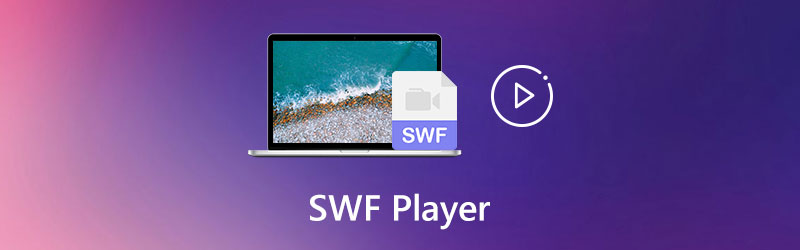
Прежде чем писать, как мы тестируем ПО для постов:
Отказ от ответственности: весь контент на нашем сайте написан людьми из нашей редакции. Прежде чем писать, мы проводим глубокое исследование темы. Далее нам 1-2 дня уходит на выбор и тестирование инструментов. Мы тестируем программное обеспечение с учетом требований к устройству и системе, функций, опыта использования и т. д. Чтобы сделать наше тестирование более полным, мы также просматриваем веб-сайты с обзорами, такие как G2, Trustpilot и т. д., чтобы собрать опыт реальных пользователей для справки.
Часть 1: 3 лучших проигрывателя SWF для Windows и Mac
Метод 1: Видмор Плеер
Видмор Игрок это универсальный проигрыватель SWF для воспроизведения видео SWF и других видеоформатов с высоким качеством, а также дисков Blu-ray или DVD, папок и файлов ISO. Это позволяет обрабатывать видео с высококачественным воспроизведением изображения и безупречным звуком. Конечно, вы также можете выбрать субтитры, переключить звуковую дорожку, настроить эффекты изображения и многое другое.
- Позволяет воспроизводить файлы SWF с исходным качеством видео и звука.
- Отрегулируйте аудио и видео дорожку, канал, субтитры, эффекты и размер экрана.
- Поддержка SWF-файлов 4K / 1080P / 720P и расширенного декодирования звука.
- Обеспечьте быструю навигацию для быстрого перехода к нужной главе одним щелчком мыши.
Как воспроизводить файлы SWF на Windows и Mac
Шаг 1: После того, как вы загрузили проигрыватель SWF-файлов на свой Windows или Mac, вы можете запустить программу и щелкнуть Открыть файл меню для импорта файлов SWF.

Шаг 2: SWF-проигрыватель позволяет автоматически просматривать SWF-фильмы. Вы также можете заранее настроить аудио- и видеодорожку, канал, субтитры, эффекты и размер экрана.

Найдите подробные инструкции по добавить субтитры к видео.
Метод 2: как играть в SWF-игру через проигрыватель SWF-файлов
SWF File Player — это бесплатный проигрыватель SWF, который открывает файлы SWF и считывает теги метаданных из заголовка файла. Он автоматически изменит размер окна программы в соответствии с содержимым SWF. Вот способ играть в игры SWF.
Шаг 1: После того, как вы загрузили SWF-плеер, вы можете щелкнуть файл меню и открыто выберите файл, который хотите открыть, программа покажет окно сообщения тега метаданных о вашем файле.
Шаг 2: Затем щелкните Играть для отображения содержимого SWF, если ваш SWF-файл является Flash-игрой, вы можете начать играть прямо сейчас. Кроме того, с помощью горячей клавиши F11 вы можете переключать полноэкранный режим.
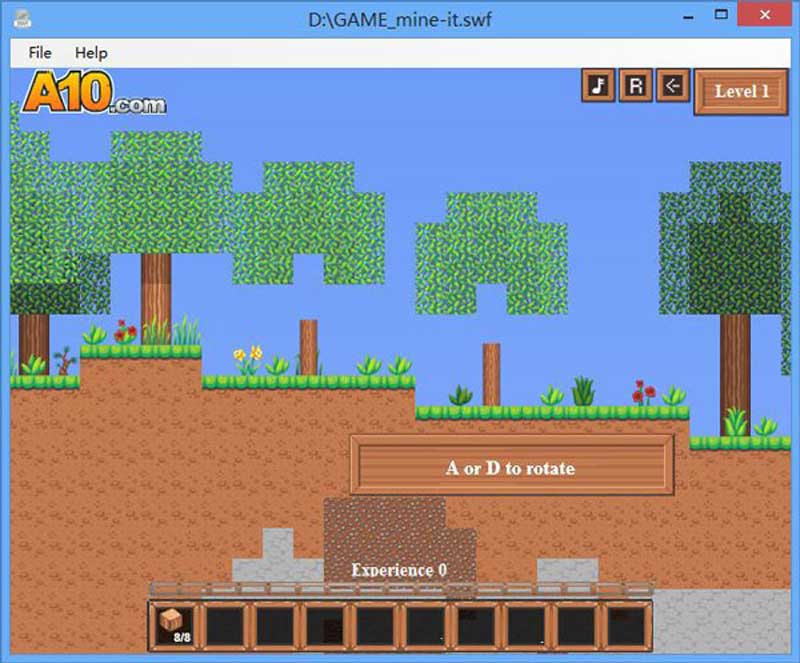
Метод 3: как играть в SWF онлайн с помощью GOM Player
Что касается файлов игрового процесса SWF flash; GOM Player должен быть желаемым SWF-плеером, который вам нужно принять во внимание. У него есть пульт GOM для доступа к управлению воспроизведением через настольный плеер.
Шаг 1: Убедитесь, что компьютер подключен к Интернету для стабильного воспроизведения на вашем компьютере. Откройте YouTube и скопируйте URL-адрес видео YouTube.
Шаг 2: Перейдите в GOM Player и наведите курсор на окно проигрывателя SWF-файлов. Щелкните правой кнопкой мыши пользовательский интерфейс и выберите URL вариант из открыто вариант.
Шаг 3: После этого вы можете вставить URL-адрес видео YouTube в указанный столбец. Затем вы можете щелкнуть в порядке кнопка для воспроизведения онлайн-видео SWF в программе.
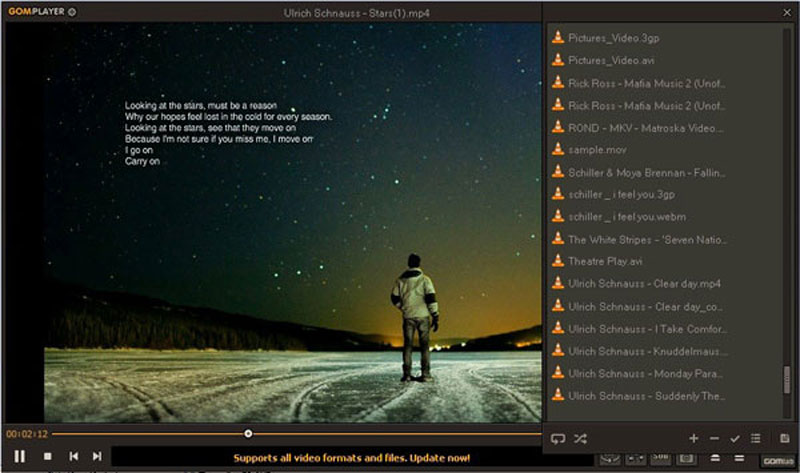
Вам может быть интересно: Как записать Google Meet
Часть 2. Можно ли воспроизводить файлы SWF в Интернете
Можно ли воспроизводить файлы SWF в Интернете? Да. Вам просто нужно перетащить SWF-видео в веб-браузер с помощью плагина Adobe Flash Player в качестве SWF-плеера, чтобы смотреть видео и играть в игры.
Метод 4: как превратить браузер в SWF-плеер в Windows
Независимо от того, используете ли вы Chrome, Edge, Safari или даже IE, вы можете просто щелкнуть файл SWF в Интернете, чтобы загрузить Adobe Flash Player и с легкостью превратить браузер в проигрыватель файлов SWF в Windows 10.
Шаг 1: Если вам нужно воспроизвести SWF-файл в Интернете, вы можете ввести URL-адрес видео в столбец. Если плагин не загружен или не включен, вы можете следовать инструкциям по загрузке установщика.
Шаг 2: Откройте браузер Google Chrome, введите chrome: // settings / content в адресной строке и нажмите Enter. Найдите вспышка настройки плеера. Выбрать Разрешить сайтам запускать Flash, затем щелкните Готово возможность сохранить изменение.
Шаг 3: Конечно, вы также можете щелкнуть Управление исключениями кнопку, чтобы добавить веб-сайты, поддерживающие Flash Player. После этого вы можете нажать на Готово возможность сохранить изменение.
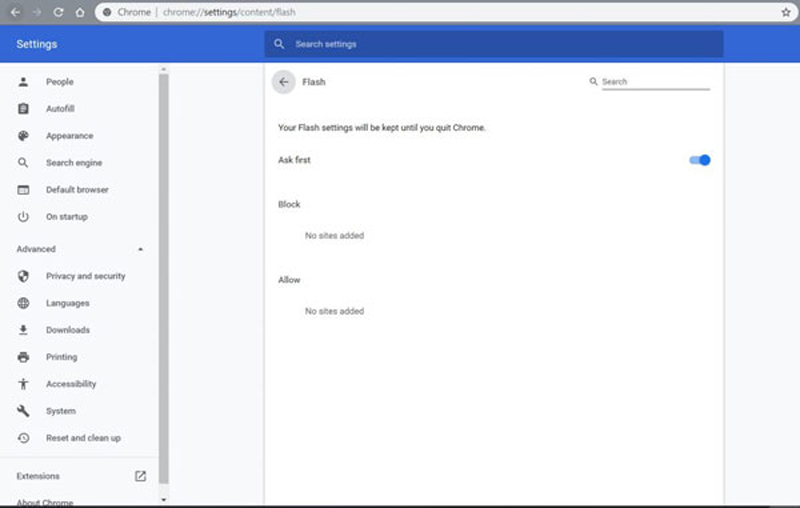
Метод 5: как открыть SWF-файл с помощью Safari на Mac
Если вы не можете открыть SWF-файл в Safari, вам следует заранее включить Adobe Flash Player. Вот подробный процесс преобразования Safari на вашем MacBook в SWF-плеер для Mac, как показано ниже.
Шаг 1: Запустить Сафари браузер на вашем MacBook. Перейдите к значку Safari рядом с меню Apple и выберите Предпочтения возможность включить Adobe Flash Player.
Шаг 2: Выбрать Сайты меню и прокрутите вниз, чтобы найти Adobe Flash Player в левом столбце подключаемого модуля. Установите флажок, чтобы включить Adobe Flash Player в Safari.
Шаг 3: Кроме того, вам также следует проверить подробные настройки, чтобы убедиться, что Adobe Flash Player работает при посещении определенных веб-сайтов. Затем вы можете превратить Safari в проигрыватель SWF.
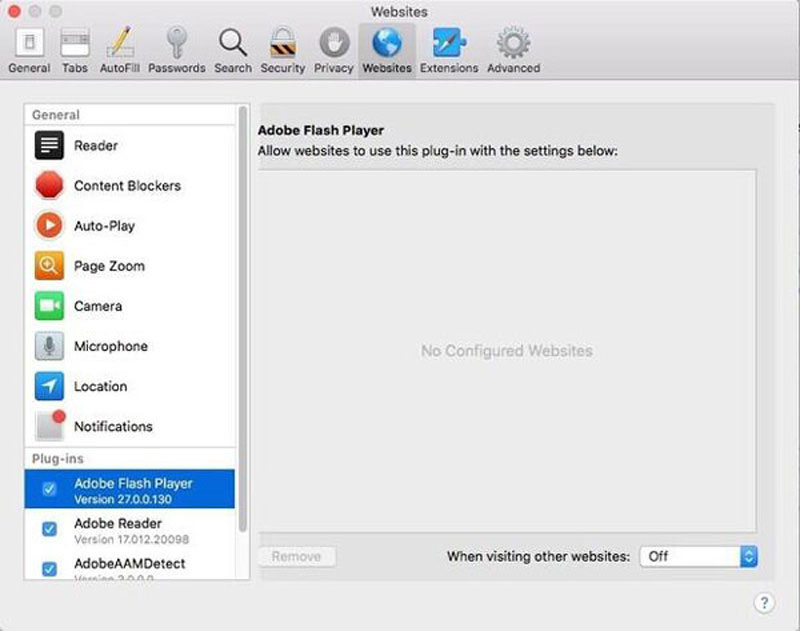
Часть 3. Часто задаваемые вопросы об Adobe SWF Player
1. Что такое формат Adobe SWF?
SWF — это сокращение от Small Web Format, также известного как файл ShockWave. Он основан на формате файлов Adobe Flash, который содержит различные виды видео и векторных изображений. В отличие от других форматов видеофайлов, проигрыватели SWF должны содержать кодеки или плагины от Adobe для просмотра видео или игры по желанию.
2. Почему не удается открыть файлы SWF в New Edge?
Конечно, новый Edge — это проигрыватель SWF-файлов по умолчанию для просмотра SWF-файлов. Но он блокирует Flash по умолчанию, чтобы получить хороший аудиовизуальный опыт. Зайдите в настройки браузера и включите функцию. Более того, вы также можете найти нужный плагин в магазине Edge, чтобы он заработал.
3. Что лучше: онлайн-проигрыватель SWF или профессиональный проигрыватель SWF?
Когда у вас есть небольшой SWF-файл или онлайн-SWF-файл, онлайн-проигрыватель SWF всегда должен быть первым выбором. Вам нужно только включить плагин для воспроизведения видео. Но в случае сбоев, частых обновлений или случайных проблем со стабильностью вам следует обратиться к профессиональному проигрывателю SWF, чтобы получить приятный аудиовизуальный опыт.
4. Почему стоит выбрать SWF, а не конвертировать в другой формат?
SWF основан на векторе. Изображения в этом формате можно легко масштабировать для соответствия размерам экрана, но изображение остается очень четким. И файлы SWF загружаются довольно быстро и предлагают различные варианты прозрачности. Эти преимущества делают SWF иногда незаменимым.
5. Может ли VLC воспроизводить SWF-файлы?
VLC может легко помочь вам открыть SWF-файлы на Windows или Mac. Просто найдите файл SWF на своем компьютере и щелкните его правой кнопкой мыши. Выбирать Открыть с > Больше приложений > открыто, затем выберите VLC, чтобы воспроизвести файл SWF. Или вы можете открыть VLC Player и нажать СМИ > Открыть файл, затем найдите файл, который хотите открыть.
Вывод
Если вам нужно воспроизвести SWF-файлы, вы можете узнать больше о 5 лучших SWF-плеерах для Windows и Mac из этой статьи. Если вам нужно наслаждаться SWF-играми, вы можете воспользоваться браузерами по умолчанию. Vidmore Player — это универсальный проигрыватель SWF, который позволяет вам наслаждаться фильмами SWF с исходным качеством видео.
how to play swf files on windows 10
If you have some old SWF files lying around and need to play them on your Windows 10 computer, don’t worry—it’s easier than you might think! SWF files, created using Adobe Flash, can no longer be opened with most modern browsers. However, with the right tools, you can still view them. Here’s a quick overview of the steps you’ll need to follow: download an SWF player or a browser that supports Flash, install it, and open your SWF files.
This guide will show you each step you need to take to play SWF files on your Windows 10 computer. Follow these steps to get up and running in no time.
Step 1: Download an SWF Player
You’ll need a dedicated SWF player since modern browsers no longer support Flash.
There are several SWF players available online, such as SWF File Player or VLC Media Player. Make sure to download from a reputable source to avoid malware. Once downloaded, follow the installation prompts to set it up.
Step 2: Install the SWF Player
After downloading the SWF player, you need to install it on your computer.
Run the downloaded file and follow the on-screen instructions to install the player. This usually involves agreeing to terms and conditions and clicking «Next» a few times.
Step 3: Open the SWF Player
Once installed, open the SWF player to prepare it for use.
Find the SWF player in your start menu or desktop and double-click to open it. Familiarize yourself with the interface. Most SWF players have a simple layout, making them easy to use.
Step 4: Load Your SWF File
Now, it’s time to load your SWF file into the player.
Click on «File» in the menu and choose «Open» or a similar option. Navigate to the location of your SWF file, select it, and click «Open.» Your SWF file should now play in the SWF player.
Step 5: Adjust Playback Settings
If needed, you can adjust playback settings for a better experience.
Most SWF players allow you to tweak settings such as volume, playback speed, and screen size. Use these options to optimize your viewing experience.
After completing these steps, you should be able to play your SWF files on Windows 10 without any issues. Enjoy revisiting your old Flash content!
Tips for Playing SWF Files on Windows 10
Here are some tips to help you get the most out of your SWF files:
- Use a Reputable SWF Player: Not all SWF players are created equal. Stick to well-known options to avoid security risks.
- Keep the Player Updated: Make sure your SWF player is up-to-date to avoid compatibility issues.
- Check File Integrity: Corrupted SWF files may not play properly. Verify the integrity of your files before trying to open them.
- Internet Connection: Some SWF files require an internet connection for full functionality, so make sure you’re connected if you encounter issues.
- Backup Your Files: Keep a copy of your SWF files in a safe location to prevent loss or corruption.
Frequently Asked Questions
Can I play SWF files using a web browser?
Most modern web browsers no longer support Flash, so you’ll need a dedicated SWF player or an older version of a browser that still supports Flash.
Is it safe to download SWF players from the internet?
As long as you download from a reputable source, it is generally safe. Always check reviews and ratings before downloading any software.
Can I convert SWF files to another format?
Yes, there are tools available that can convert SWF files to formats like MP4, but they may not preserve all interactive elements.
Why can’t I open my SWF file?
The file may be corrupted, or you may need to update your SWF player. Ensure the file is intact and the player is up-to-date.
Do SWF players work on other operating systems?
Yes, many SWF players are compatible with macOS and Linux, but the steps may differ slightly from Windows 10.
Summary
- Download an SWF player.
- Install the SWF player.
- Open the SWF player.
- Load your SWF file.
- Adjust playback settings.
Conclusion
Playing SWF files on Windows 10 might seem like a hassle at first, but with the right tools and a few simple steps, you can easily enjoy your old Flash content again. SWF players are a great solution now that most web browsers have moved away from Flash support. By following this guide, you should be able to open and play your SWF files without any issues.
Don’t forget to keep your software updated and always download from reputable sources to keep your computer safe. Whether you’re trying to relive some nostalgic games or need to view an important SWF file for work, this guide has got you covered. If you found this article helpful, feel free to share it with others who might be in the same boat!
For further reading, you might want to explore articles on converting SWF files to newer formats or using virtual machines to run older software. Happy viewing!
Matt Jacobs has been working as an IT consultant for small businesses since receiving his Master’s degree in 2003. While he still does some consulting work, his primary focus now is on creating technology support content for SupportYourTech.com.
His work can be found on many websites and focuses on topics such as Microsoft Office, Apple devices, Android devices, Photoshop, and more.
Не можете запустить файлы .swf на своем компьютере? Все, что вам нужно, это SWF-плеер. Получите 10 программ для воспроизведения и открытия SWF-файлов в Windows, Mac, Linux и других системах. Если вы любитель кино и любите смотреть диски DVD и Blu-ray, скачайте AnyRec Blu-ray Player бесплатно прямо сейчас. Это универсальное решение для бесперебойного воспроизведения мультимедиа.
Найдите и скачайте интересное анимационное видео на сайте, но не можете воспроизвести его на своем компьютере под управлением Windows/Mac? Что вам нужно, это SWF-плеер. Это связано с тем, что формат SWF закодирован уникальными кодами, что затрудняет чтение различными медиаплеерами. Таким образом, в этом посте вы найдете 10 лучших игроков SWF. Все они протестированы с учетом особенностей, плюсов и минусов для вас! Продолжайте читать этот пост, чтобы узнать больше!
Что такое SWF-файл – краткое введение
.SWF вариант № Сегодня, просматривая различные веб-сайты, большинство из них содержат видео-анимацию, которая используется для привлечения внимания веб-пользователей. Ну, эта видеоанимация обычно сохраняется в формате SWF. Этот формат содержит видео, интерактивные тексты, анимацию, графические элементы, аудио и т. д. и разработан для эффективной доставки их через Интернет или на веб-сайты, такие как онлайн-игры. Кроме того, программы Adobe изначально создают форматы файлов SWF, закодированные с помощью уникальных кодов или методов, и в основном именно Adobe может эффективно читать файлы SWF.
Можете ли вы все еще открыть SWF-файл?
да, ты можешь. Как уже говорилось выше, формат SWF закодирован уникальными кодами, которые могут читать и воспроизводить только программы Adobe. Кроме того, для воспроизведения SWF-файла на вашем устройстве сначала потребуется установить Macromedia Flash на ваш компьютер, что слишком хлопотно и неудобно. Более того, еще одна печальная вещь в этом формате: Adobe уже объявила устаревшими программы Flash, воспроизводящие SWF-файлы. Также было решено перейти на более современные и широко поддерживаемые форматы.
Вы можете спросить, как открыть SWF-файлы? Это прокладывает путь для надежных программ воспроизведения файлов SWF, доступных для воспроизведения файлов SWF. Они созданы или добавлены возможности в первую очередь для воспроизведения SWF-файлов, поскольку они не воспроизводятся автоматически и напрямую на различных устройствах.
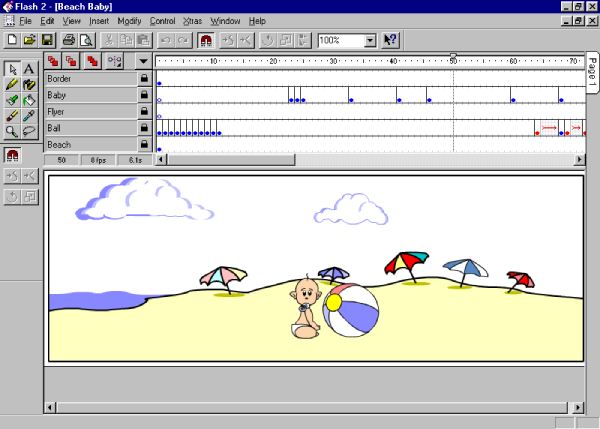
10 все еще доступных SWF-плееров
На рынке все еще существует множество бесплатных и доступных инструментов SWF Player; однако лишь немногие из них могут предоставить вам лучшие функции и производительность. Чтобы помочь вам легко выбрать лучший бесплатный инструмент для воспроизведения SWF-файлов, вы можете подробно прочитать следующие функции, плюсы и минусы.
| SWF-плеер | Операционные системы | Качественный | Цена |
|---|---|---|---|
| Проигрыватель Blu-ray AnyRec | Windows 11/10/8/7, macOS | 480P, 720P, 1080P и даже 4K | $12.48 с бесплатной версией |
| VLC Media Player | Windows, macOS, Linux, iOS, Android, ChromeOS и другие. | 720П/1080П | Бесплатно |
| Элмедиа Плеер | macOS | 1080P и 4К | Бесплатно |
| Проигрыватель SWF-файлов | Windows 11/10/8/7 | 720P | Бесплатно |
| GOM Player | Windows 11/10/8/7, macOS | UHD и 4К | $22.00 |
| PotPlayer | Windows 8.1/8/7/Виста/XP | 720П/1080П/4К | Бесплатно |
| KMPlayer | Windows 11/10/8/7, iOS, Android | Максимум 1080P | Бесплатно |
| Скрежет | Windows 11/10/8/7, macOS | 720П и 1080П | Бесплатный плагин |
| Световая Искра | Windows 11/10/8/7, Линукс | 720P | Бесплатно |
| рюши | Windows 11/10/8/7, macOS, Linux | 1080P и ниже | Бесплатно |
Посмотреть все
1. Проигрыватель Blu-ray AnyRec
Не все бесплатные инструменты SWF Player могут предоставить идеальные услуги воспроизведения SWF, как первая группа проигрывателей SWF-файлов. Как вы заметили, у них есть много вещей, которые нужно улучшить: ограниченные поддерживаемые платформы, низкое качество воспроизведения и ограниченные возможности воспроизведения. Но есть инструмент, который может предложить вам лучший опыт игры в SWF: Проигрыватель Blu-ray AnyRec. Этот инструмент, совместимый с Windows и Mac, поддерживает воспроизведение многих форматов, включая формат SWF. Он может воспроизводить SWF-файлы без ущерба для их исходного качества.
Проигрыватель Blu-ray AnyRec
Поддержка элементов управления воспроизведением для запуска различных процессов воспроизведения SWF-файлов.
Наполнен эффектами, чтобы внести изменения в ваш SWF-файл.
Предлагайте варианты изменения разрешения и размера SWF-видео по своему усмотрению.
Воспроизведение большего количества форматов видео, включая SWF, MPG, M4V, TS и т. д.
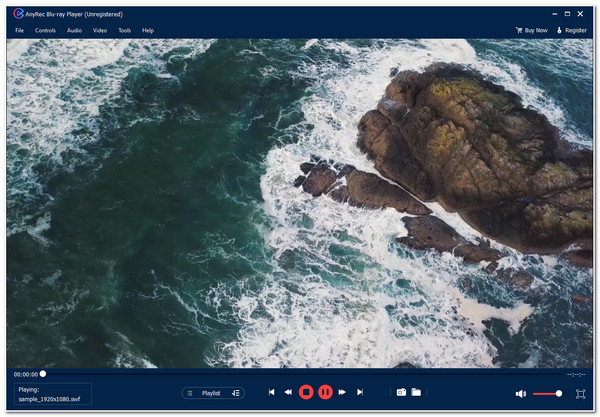
- Плюсы
- Бесплатно и имеет интуитивно понятный интерфейс.
- Предоставьте пользователям возможность просмотра SWF-файлов впечатляющего качества и захватывающий звук.
- Минусы
- Платное обновление, чтобы испытать другие замечательные функции.
2. Медиаплеер VLC
В противном случае вы можете использовать VLC Media Player в качестве SWF-плеера, если вы являетесь пользователем Mac. VLC считается одним из самых влиятельных проигрывателей, поддерживающих множество различных медиаформатов, включая файлы SWF. Несмотря на простоту этого инструмента, вы можете быть немного ошеломлены возможностями и функциональностью этого инструмента. Но как только вы сможете ознакомиться с ними, вы, несомненно, сможете пользоваться преимуществами этого инструмента в качестве вашего SWF-плеера.
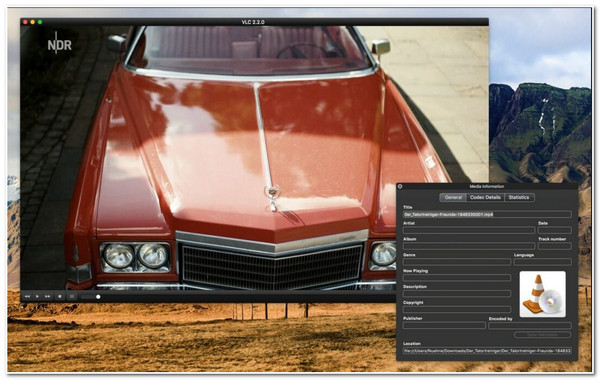
- Плюсы
- Бесплатный инструмент с открытым исходным кодом.
- Поддержка большого количества форматов.
- Возможность воспроизведения этих файлов SWF в Интернете через URL-адрес.
- Минусы
- Связано с различными проблемами, связанными с некачественным воспроизведением.
- Не надежный инструмент для игр в формате SWF.
3. Элмедиа Плеер
Другой SWF-плеер, который вы можете использовать на Mac, — это Элмедиа Плеер. С помощью этого инструмента вы получите лучший пользовательский опыт. Этот инструмент наделен возможностью добавлять SWF-файлы в инструмент по ссылке и загружать их. Кроме того, Elmedia предлагает встроенный браузер, в котором вы можете искать различные SWF-файлы, не отвлекаясь на разбросанную рекламу.
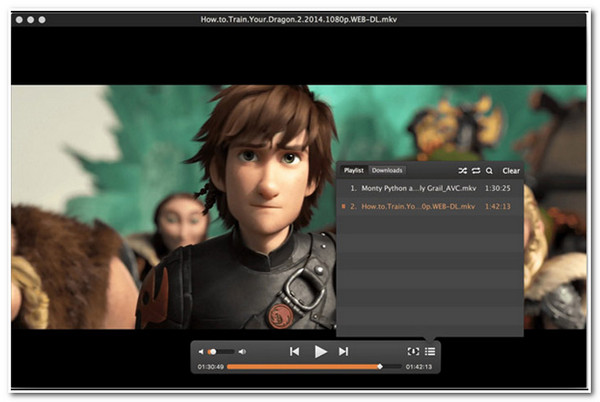
- Плюсы
- Поддержка других популярных форматов, не только SWF.
- Позволяет регулировать скорость воспроизведения SWF-видео.
- Поддержка высококачественного воспроизведения SWF.
- Минусы
- Может использоваться только на платформе Mac.
- Некоторые из его функций нуждаются в улучшении.
- Вам нужно заплатить за этот инструмент, чтобы испытать его невероятные возможности.
4. Проигрыватель SWF-файлов
Если вам нужно только воспроизвести и открыть файл SWF без каких-либо дополнительных действий, вы можете использовать Проигрыватель SWF-файлов как ваш SWF-плеер. Этот инструмент поддерживает интуитивно понятный интерфейс, который позволяет без труда воспроизводить SWF-файлы. В отличие от других проигрывателей SWF, этот инструмент требует минимальных системных требований и использует ограниченные ресурсы.
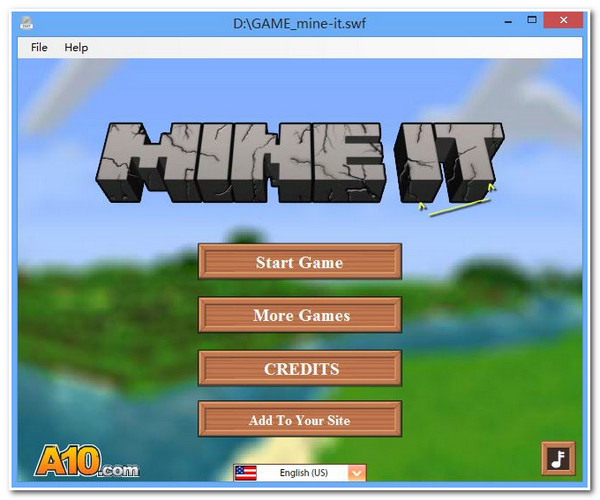
- Плюсы
- Бесплатный, простой в использовании и легкий инструмент.
- Возможность воспроизведения интерактивных видеоигр и других файлов SWF.
- Предварительный просмотр текущей частоты кадров.
- Минусы
- может использоваться только на платформе Windows.
- Предлагайте только базовые функции воспроизведения видео.
- Поддерживаются только форматы SWF и FLV.
5. ГОМ-плеер
Управление различными функциями воспроизведения в SWF-плеере с помощью сочетаний клавиш — еще один отличный способ быстро инициировать процессы воспроизведения. GOM Player. Это позволяет вам воспроизводить, останавливать, открывать, приостанавливать и т. д. с помощью комбинаций клавиш. Кроме того, этот проигрыватель уникален тем, что он предлагает вам возможность смотреть или воспроизводить SWF-файлы с углом обзора 360 градусов, чтобы получить возможность просмотра SWF на 360 градусов.
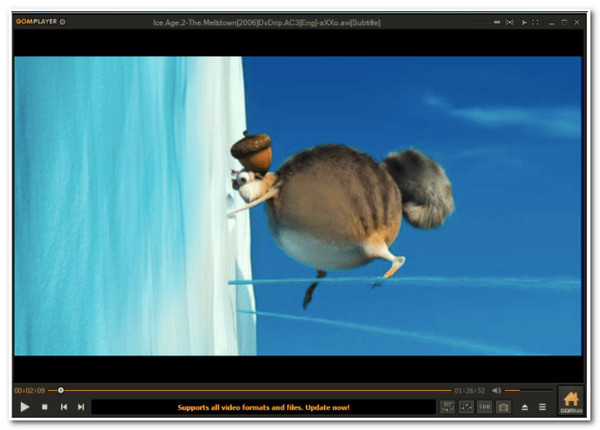
- Плюсы
- Поддержка множества различных форматов видео, кроме SWF.
- Возможность поиска и установки субтитров для SWF-фильмов.
- Легко находите и загружайте различные кодеки.
- Минусы
- Интерфейс должен быть улучшен для более удобного использования пользователями.
- Слишком много надоедливой рекламы.
6. Потплеер
Просмотр SWF-видео на SWF-плеере с предпочитаемым размером экрана — еще один фактор, обеспечивающий превосходное качество просмотра SWF. Хотите ли вы смотреть их в полноэкранном режиме, в полурежиме или в определенном размере окна, PotPlayer может предложить вам все эти варианты. В отличие от других проигрывателей SWF, этот инструмент поддерживает воспроизведение файлов SWF и других типов видео без установки дополнительного или дополнительного кодека. Он может самостоятельно искать подходящие кодеки и тут же их устанавливать.
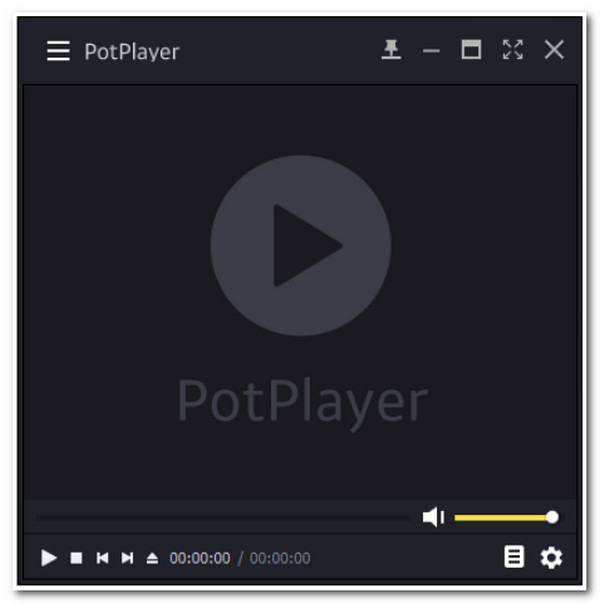
- Плюсы
- Поддержка воспроизведения SWF-видео и этих 3D-файлов без каких-либо сбоев.
- Позволяет вам транслировать ваш SWF-файл на телевизоре и на любом экране большего размера.
- Позволяет настраивать частоты с помощью соответствующих ползунков.
- Минусы
- Поддержка только платформы Windows.
- Особенности могут ошеломить новичков.
- Поддерживаемые горячие клавиши часто не работают.
7. КМПлеер
На данный момент все эти группы инструментов SWF Player являются многообещающими для использования игроками. Но если вы тот человек, который ценит стильный и настраиваемый интерфейс инструмента, а также возможность воспроизведения SWF-файлов, то KMPlayer может прийтись по вкусу. Этот инструмент предлагает сотни различных скинов, которые вы можете выбрать. Вы также можете наслаждаться его оболочкой намного больше, поскольку этот инструмент поддерживает плавное воспроизведение, несмотря на наличие расширенного интерфейса. Кроме того, он также оснащен отличными возможностями воспроизведения SWF!
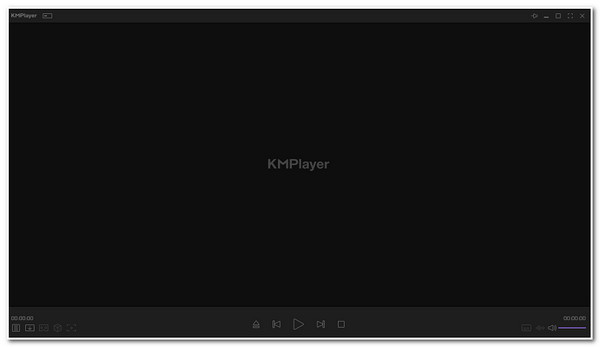
- Плюсы
- Предлагает богатые кнопки воспроизведения и элементы управления.
- Разрешить пользователям загружать SWF-видео на различных платформах.
- Минусы
- Более низкая скорость воспроизведения SWF по сравнению с другими проигрывателями SWF.
- Требует установки дополнительных плагинов для выполнения определенного процесса.
- Содержат различную рекламу, которая довольно раздражает.
8. Скрежет
В отличие от других инструментов SWF Player, Скрежет — это автономный инструмент с открытым исходным кодом, способный воспроизводить различные SWF-файлы. Вы можете использовать его как настольный проигрыватель, интегрировать его с различными устройствами и как плагин для браузера. Кроме того, Gnash поддерживает большинство функций SWF v7, включая некоторые SWF v8 и v9.
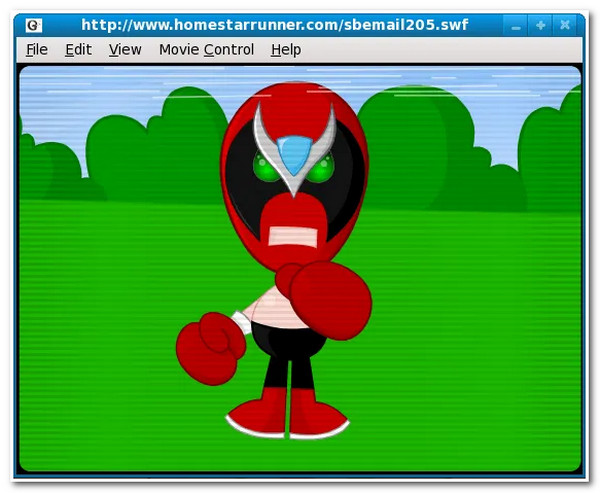
- Плюсы
- Бесплатный проигрыватель для Windows, Mac и плагинов.
- Поддержите расширение SWF Player для воспроизведения SWF-файлов на различных веб-сайтах.
- Минусы
- Устаревший интерфейс.
- Связан с различными отчетами о сбоях инструментов.
9. Световая искра
Еще один похожий на Gnash SWF-плеер — это Световая Искра. Это также инструмент с открытым исходным кодом, который можно использовать в качестве рабочего стола. MP4-плеер и расширение для браузера. Как вы, возможно, заметили, и Gnash, и Lightspark являются гибкими, поскольку их можно использовать на любой платформе, что делает их более способными к доступу к этим SWF-файлам в разных папках и на разных веб-сайтах. Если вы ищете более удобный SWF-плеер, обратите внимание на Lightspark.
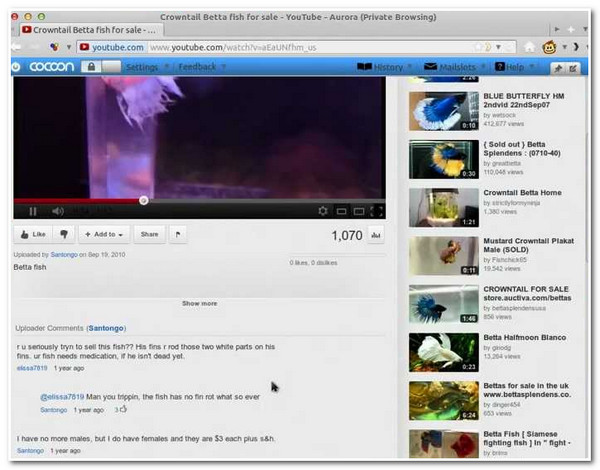
- Плюсы
- Бесплатный проигрыватель, совместимый с Windows, Mac, Linux и браузером.
- Поддержка настройки настроек посредством редактирования кода.
- Минусы
- Поддержка устаревшего интерфейса рабочего стола и браузера.
- Связано с сбоями и ошибками.
- Медленная скорость воспроизведения SWF.
10. Рябь
Если Gnash и Lightspark уже заинтересовали вас в качестве гибких инструментов SWF Player, вы должны добавить Ruffle в свой список гибких SWF-плееров. Хотя Ruffle не является полноценным SWF-плеером и действует как эмулятор телефона, он разработан с помощью программирования на Rust, а также включен в качестве реализации для SWF-файлов. Таким образом, он по-прежнему отлично подходит для воспроизведения и чтения SWF-файлов.
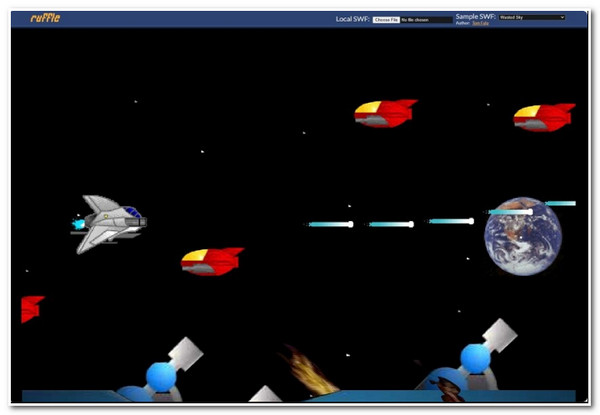
- Плюсы
- Бесплатная загрузка для всех основных операционных систем.
- Поддержка регулярных обновлений плеера/программного обеспечения.
- Предлагайте простой интерфейс и процессы воспроизведения SWF.
- Минусы
- Поддерживаются только браузеры Chrome и Microsoft.
- Не иметь активной поддержки запросов и отчетов о проблемах.
Часто задаваемые вопросы о SWF-плеере
-
Безопасно ли использовать расширение SWF Player?
Что ж, некоторые SWF-плееры требуют от вас установки дополнительных плагинов, а в некоторых случаях они содержат возможные вирусы и устанавливают программы, которые не дают вам знать о них. Поэтому по-прежнему рекомендуется использовать эти загружаемые проигрыватели с ничего не подозревающими веб-страницами, например AnyRec Blu-ray Player.
-
Как открыть SWF-файл с помощью SWF File Player?
Открыть SWF-файл с помощью SWF Player очень просто, и для этого вы можете использовать AnyRec Blu-ray Player в качестве одного из инструментов. Вы должны сначала загрузить инструмент на его официальном сайте. После этого запустите инструмент, откройте SWF-файл и перетащите его на кнопку «Открыть файл» инструмента. Затем инструмент автоматически воспроизведет его для вас.
-
Поддерживает ли Android воспроизведение SWF-файлов?
Нет. К сожалению, Android не может воспроизводить только SWF-файлы, поскольку он не поддерживает этот формат. Для воспроизведения вам необходимо установить стороннее приложение, например VLC Media Player. Или вы можете конвертировать SWF в видео MP4 для плавного воспроизведения на Android.
Заключение
К сожалению, воспроизведение SWF-файлов затруднено и бесперспективно из-за проблем с совместимостью. К счастью, SWF-плееры созданы для того, чтобы вы могли эффективно читать, открывать и просматривать SWF-файлы. В этом посте мы представляем 10 проигрывателей SWF, способных воспроизводить различные файлы в формате SWF. Но среди них лучшим инструментом, который вы можете использовать, является AnyRec Blu-ray Player! Этот инструмент оснащен продвинутыми, но простыми в использовании кнопками воспроизведения и воспроизводит SWF-файлы с высоким качеством. Не стесняйтесь посетить официальный сайт этого инструмента, чтобы узнать о других его функциях!
